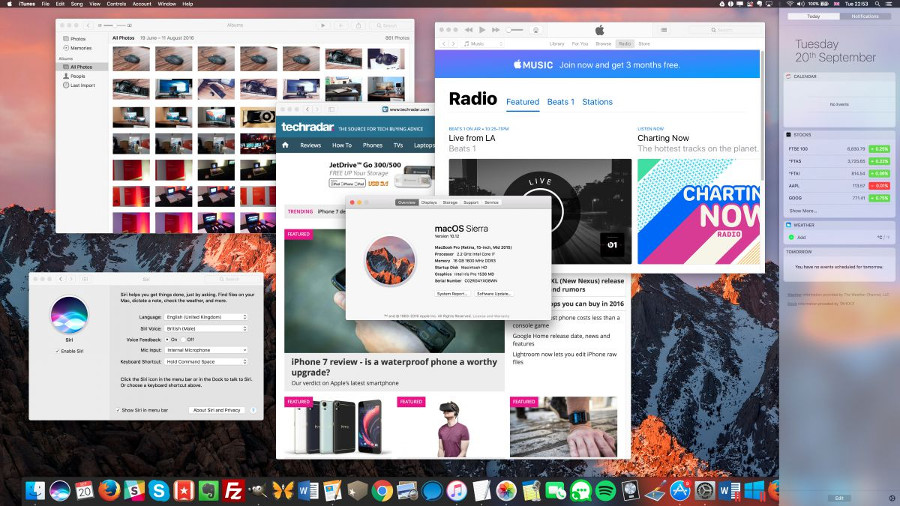Mejoras gráficas para el Mac
Las versiones de macOS han sido mejoradas por Apple para que el sistema operativo se vea bien en todos los casos. El aspecto gráfico de un sistema de este tipo es muy importante y cualquier fallo puede dañar la vista de los usuarios. Pero la empresa ha puesto varias mejoras gráficas para que macOS se pueda ajustar a lo que quieren los clientes y ver mejor todos los apartados.
La mayoría de mejoras son de accesibilidad, pero hay otras opciones que se pueden habilitar por comodidad.
Escalar la resolución
Para algunos Mac con pantallas Retina se puede bajar la resolución nativa a una más específica para aumentar el tamaño de los textos e iconos. Esto es bueno porque en grandes resoluciones los contenidos se muestran muy pequeños y pueden cansar la vista.
Para solucionar este problema está disponible la opción de escalar la resolución. Para ponerla, seguid la ruta Preferencias del sistema > Pantallas y ajustad la opción gráfica por defecto a Escalada. Aquí también tendréis varias opciones. Solo tenéis que seleccionar las que queráis para que la pantalla se vea modificada.
Incrementar el tamaño del texto

El ajuste anterior solo funciona en pantallas Retina. Si queréis aumentar el tamaño del texto en pantallas que no sean de este tipo, seguid la ruta de Mail > Preferencias > Tipos & Colores y dadle al botón de Tipo de fuente de los mensajes. Podéis seleccionar un tamaño de fuente que se ajuste a lo que queréis.
Se puede cambiar lo mismo en otros programas como Mensajes o los navegadores Chrome y Safari. En estos últimos hay que pulsar la combinación de Comando y – para cambiar los valores de tamaño de las fuentes.
Incrementar el tamaño de los textos del escritorio e iconos
Otro problema está en el tamaño de los iconos que hay en el escritorio, que pueden ser muy pequeños para verlos bien. Para cambiar el tamaño haced un click derecho en el escritorio y seleccionad Opciones de Vista. Aquí se muestra opciones para cambiar el tamaño de los iconos y el textos.
Aumentar el tamaño del puntero

El cursor de los Mac puede ser muy pequeño y perderle el rastro. Para aumentar su tamaño id a Preferencias del Sistema > Accesibilidad > Pantallas y moved la barra para ajustar el tamaño del cursor.
Ajustar el brillo automáticamente
Si el brillo de las pantallas os molesta, podéis ajustarlo automáticamente en la ruta Preferencias del Sistema > Pantallas, marcando la opción Ajustar el brillo automáticamente.
Preferencias de contraste y transparencia
Hay dos ajustes en la página de accesibilidad que ayudan a que las pantallas se vean mejor. Id a las Preferencias del Sistema y haced click en Pantallas. En el panel izquierdo podéis marcar la opción de Incrementar contraste, que reducirá la transparencia de las ventanas y hará que los botones, pestañas y otros elementos sean más legibles.
Si este ajuste no es cómodo, podéis reducir la transparencia para que las ventanas no sean completamente transparentes y tengan un tono de gris sólido.
Modo nocturno

Hay un modo nocturno con el que los colores que se muestran pasan a ser diferentes en un horario predefinido. Esta característica se puede activar siguiendo la ruta Preferencias del sistema > Pantalla y habilitando la opción de modo nocturno. Se puede ajustar el horario en el que el modo estará activado y el calor de los colores.
Más ajustes para macOS
macOS tiene más ajustes para personalizar y mejorar los gráficos. Las versiones lanzadas por Apple incluyen nuevas características de personalización. También podéis utilizar programas de terceros, pero no oficiales, que harán cambios gráficos y con los que podréis personalizar cómo ver el sistema operativo.